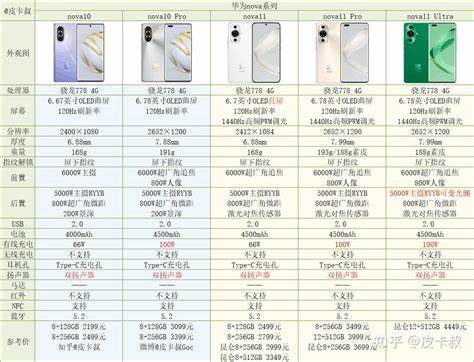wps检测不到打印机怎么办
- 检查打印机连接:确保打印机已正确连接到计算机,并且电源已打开。
- 检查驱动程序:确保已安装打印机的正确驱动程序。 您可以从打印机制造商的网站下载最新版本的驱动程序。
- 重启打印机和计算机:重启打印机和计算机有时可以解决连接问题。
- 检查打印机服务:确保打印机服务正在运行。
在Windows中,您可以通过以下步骤检查:
- 打开“控制面板”。
- 选择“管理工具”。
- 双击“服务”。
- 找到“Print Spooler”服务,并确保其已启动。
- 检查打印机端口:确保打印机已正确连接到正确的端口。
您可以通过以下步骤检查:
- 打开“设备和打印机”。
- 右键单击打印机图标,并选择“打印机属性”。
- 选择“端口”选项卡。
- 确保打印机已连接到正确的端口。
- 重新安装打印机:如果您尝试了以上所有步骤,但仍无法检测到打印机,则可以尝试重新安装打印机。
您可以通过以下步骤重新安装打印机:
- 打开“设备和打印机”。
- 右键单击打印机图标,并选择“删除设备”。
- 重新安装打印机驱动程序。
专业角度介绍
WPS 检测不到打印机可能是由多种因素造成的,例如:
打印机连接问题: 打印机可能未正确连接到计算机,或者连接线存在故障。
驱动程序问题: 打印机驱动程序可能已损坏或版本过旧。
系统服务问题: 打印机相关服务可能已停止运行。
端口配置问题: 打印机可能未连接到正确的端口。
权限问题: 用户可能没有足够的权限访问打印机。
解决 WPS 检测不到打印机问题需要仔细排查,您可以尝试以下步骤:
1. 检查打印机连接: 确保打印机已正确连接到计算机,并且电源已打开。 检查连接线是否完好无损,尝试更换连接线或更换 USB 端口。
2. 检查驱动程序: 确保已安装打印机的正确驱动程序。 您可以从打印机制造商的网站下载最新版本的驱动程序。 卸载旧驱动程序并重新安装新驱动程序。
3. 重启打印机和计算机: 重启打印机和计算机可以解决一些连接问题。
4. 检查打印机服务: 确保打印机服务正在运行。 在 Windows 中,您可以通过以下步骤检查:
打开“控制面板”。
选择“管理工具”。
双击“服务”。
找到“Print Spooler”服务,并确保其已启动。
5. 检查打印机端口: 确保打印机已正确连接到正确的端口。 您可以通过以下步骤检查:
打开“设备和打印机”。
右键单击打印机图标,并选择“打印机属性”。
选择“端口”选项卡。
确保打印机已连接到正确的端口。
6. 重新安装打印机: 如果尝试了以上所有步骤,但仍无法检测到打印机,则可以尝试重新安装打印机。 您可以通过以下步骤重新安装打印机:
打开“设备和打印机”。
右键单击打印机图标,并选择“删除设备”。
重新安装打印机驱动程序。
如果仍然无法解决问题,建议您寻求专业人士的帮助。